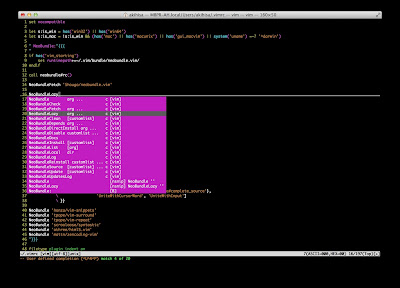携帯各社の新通話定額プランに合わせ、利便性・生産性は犠牲にせずにデータ使用量を削減する
これまでは、標準のデータ使用量上限が7GBだったのが、携帯キャリア各社が新たにリリースした通話定額プランで料金を従来通りの水準に合わせると、1台ごとのデータ使用量上限は約2GBとなります。
プライベートでしか利用せず、快適さよりコストを優先させるのであれば、同期設定や自動ダウンロードを全解除するのもアリだと思いますが、ここでは利便性や生産性を犠牲にしない範囲でデータ使用量を削減するポイントをまとめました。
Google Chromeでブラウジングのデータ使用量を節約
ブラウザをGoogle Chromeにして、『データ使用量を節約』機能を使えば、ブラウジングのデータ使用量を最大50%削減できます。Google Chromeで『設定』、『帯域幅』、『データ使用量を節約』とタップして、『データ使用量を節約』をオンにします。
写真のバックアップをWi-Fi接続時のみに制限する
自宅にWi-Fiがあるなら、1日1回はWi-Fiに繋がるので、写真のバックアップはこの設定で十分です。最近のスマートフォンで撮影された写真のデータサイズは結構大きいので、これだけでもかなりのデータ使用量が削減されます。
Facebookでは、『写真』、『同期済み』、右上の歯車アイコンとタップして、『写真の同期に使用』を『Wi-Fiのみ』にします。
Google+では、メニュー右上の歯車アイコン、『カメラと写真』、『自動バックアップ』とタップして、『写真をバックアップするタイミング』を『Wi-Fi経由のみ』にします。
アプリの自動更新をWi-Fiのみにする
アプリの自動更新をWi-Fiのみに制限することで、データ使用量を大きく削減できます。
iOSの場合は、iTunes & App Storeの『モバイルデータ通信』をオフに。Androidの場合は、Playストアの設定で『アプリの自動更新』を『Wi-Fiのみ』にします。